Xiaomi не видит компьютер, причины, способы решения

Наиболее распространенный способ подключения смартфона Xiaomi к компьютеру: посредством USB. Эта функция применяется для переноса мультимедийных файлов, копирования фотографий, использования гаджета в качестве flash-накопителя. Xiaomi не видит компьютер, xiaomi не синхронизируется с ПК. Проще говоря, сяоми не соединяется с компьютером или ноутбуком.

Такое может происходить после обновления телефона или изменения настроек xiaomi. Как сделать так, чтобы ПК отображался в Сяоми? Ответ на этот вопрос в статье.
Причины неполадок
Основной причиной почему компьютер не видит телефон являются не неполадки в компах, а настройки в устройстве. Наряду с этим вторыми по значимости выступают:
Приложение android играет здесь не последнюю роль, если пользователь сделал обновление. В новых версиях Xiaomi не видит компьютер из-за защиты данных, установленных разработчиками. Но обо всем по порядку. Перейдем к решению проблем: что делать, если проблема в неисправном кабеле.
Проблема подключения гаджета к ноутбуку решается таким же образом, как в персональном компьютере.
Проверяем шнур usb
Для начала определим исправен ли сам кабель USB, нет ли на нем внешних повреждений. Бывает, что разъем подключения к Сяоми засоряется. В этом случае следует его аккуратно и осторожно почистить иголкой, стараясь не повредить шлейфы.
Еще одной причиной может быть неродной кабель, который может лишь заряжать устройство, но не подходит для передачи файлов. В таком случае есть только один выход: купить оригинальный USB.

Если проблема не решается, и компьютер не видит Xiaomi проверьте на всякий случай исправность разъемов PC. На задней или передней панели компьютера можно выбрать любой другой USB разъем. Иногда неисправность южного моста материнской платы может привести в нерабочее состояние все порты USB. Выход здесь один — ремонтировать или заменить материнскую плату компьютера.
Четвертой причиной почему xiaomi не видит компьютер может быть неисправность разъема на андроиде. При попадании воды или падении смартфона гаджет перестает реагировать на подключение устройств, начинаются «глюки».
В любом случае можно попробовать перезагрузить XIaomi. Также помогает, по отзывам пользователей, если на несколько минут вытащить батарею из Сяоми и подержать ее в руках.
Если вы подсоединяете гаджет к компьютеру, а на экране дисплея высвечивается режим «зарядка», передать данные между ноутом и Сяоми можно. Это не связано с неисправностью шнура, а с настройками смартфона.

Так, при подключении xiaomi к компу возможны следующие режимы:
Если компьютер не видит телефон Сяоми через USB, но заряжается нужно зайти в меню настроек Xiaomi и в появившемся окне отметить пункт напротив нужной функции: например, передача MTP.
Скачиваем драйвера

Автозапуск смартфона Xiaomi в некоторых случаях не срабатывает. В этом случае гаджет не будет отображаться в ноутбуке.Для ручной установки драйверов на ноутбук нужно будет скачать 2 файла. Один из них представляет программу для Media Tek, второй Qualcomm. Впрочем, вы можете сами покопаться в драйверах для MIUI, благо выбор в интернете широк, и определить какой из них лучше подходит для вашего Xiaomi.
Важно! При установке файлов на Windows 8 и 10, от вас понадобится отключить проверку цифровой подписи драйверов и произвести перезагрузку компа.
Для автоматической установки драйверов через интернет нужно выполнить команду:
Пуск — Панель управления — Система и безопасность — Система — Диспетчер устройств — Переносные устройства. Должно появиться следующее окошко, в котором щелкаем по значку вашего смартфона. Для выявления проблем, почему же комп не видит сяоми нужно будет кликнуть, вызвав контекстное меню и выбрать вкладку Свойства. Затем проверить работает ли устройство нормально. Если нет, то помочь может удаление подключения, затем его повторная установка.

Если проблема не устраняется, и Xiaomi не видит компьютер, следует загрузить драйвера через интернет. Из двух пунктов во вкладке Свойства нужно будет выбрать автоматический поиск драйверов для устройства. В случае выбора ручной установки нужно будет указать путь к папке, где лежат скачанные файлы. В нашем случае Media Tek и Qualcom. Обычно они находятся в папке Загрузки. Наладить подключение Сяоми к ПК помогут специальные приложения. Одна из них: программа MiPCSuite. Скачать ее можно с официального сайта разработчика. Установив программу, пользователь получает возможность синхронизировать ПК с Xiaomi: и использовать функцию передачи фотографий, файлов.
Включаем режим отладки
Иногда гаджет отказывается взаимодействовать с ПК по вине разработчиков новых версий Xiaomi Mi Max 2S, А2, 5А, 4х и т.д. В этом случае корень проблемы, почему Xiaomi не видит компьютер заключается в настройках прошивки. Если сяоми после обновления не видит компьютер, а до этого все работало, для решения задачи подключения смартфона следует покопаться в настройках телефона и включить доступ к настройкам подключения расширенного типа.

Во вкладке «О телефоне» выбрать «Режим Разработчика» кликнув по меню MIUI около 7 раз, после появления записи: «Вы уже разработчик» нажать на меню «Настройки разработчика», и в появившемся окошке выбрать «Отладка по USB». После включения отладки и результаты положительные, можно спокойно пользоваться телефоном Сяоми как накопителем.
Подключаемся через terminal
Для решения проблемы подключения телефона Сяоми к ПК можно воспользоваться помощью программы терминал, установив программу из Google Play. Она называется Terminal Android Emulator.

После установки подключите смартфон к компу. Открыв программу Terminal в строке вводим слово su и нажимаем Enter. Так включается режим супер пользователя. После, уже в режиме root доступа в этом же окне ввести новую строку: setprop persist.sys.usb.config mass_storage,adb и кликнуть Enter. Для применения изменений, необходимо перезагрузить программу, введя команду reboot. Данный способ подойдет, если вы планируете запуск смартфона в режиме флэшки. Для синхронизации Сяоми с ПК в режиме передачи файлов мультимедиа в самой длинной команде замените слово mass_storage на mtp, что сокращенно значит мультимедиа. Если компьютер не видит файлы на сяоми, но отображается в режиме фотокамеры? Об этом читайте дальше.
В режиме фотокамеры
В случае если Xiaomi подключается только в режиме камеры, то для тех, кто опасается «испортить» Сяоми, можно применить самый простой способ. Перемещать файлы из ноутбука или ПК в папку DCIM. А далее оттуда с помощью файлового менеджера переместить в нужное место на телефоне. Но гораздо лучше применить метод, описанный выше.
Итоги
В основном проблемы с подключением Xiaomi к компу не такие большие и легко устраняются. Если же ни один из вышеперечисленных способов не подошел, и смартфон Xiaomi не видит компьютер остается два варианта:
В последнем случае важно разобраться, какая из них лучше подойдет для смартфона. На сегодняшний момент существуют две наиболее популярные версии прошивки:
Скачать их можно по этой ссылке.
Компьютер не видит телефон Xiaomi (Redmi) подключенный через USB
Если Xiaomi (Redmi) USB не видит компьютер, следует разобраться в проблеме поподробнее, но обычно её решение сводится всего к трём действиям, которые доступны обычному пользователю:
При условии, что вы не перепрошивали телефон Xiaomi, он должен автоматически распознаваться на компьютере с ОС Windows при подключении по USB.
После подключения кабеля на экране Xiaomi появится уведомление с предложением выбрать режим работы:
Перед подключением телефона к компьютеру убедитесь, что на ПК установлены все необходимые драйвера, особенно от чипсета и USB. Иногда именно отсутствие драйвера для устройств ПК мешает работе с телефоном. Для установки рекомендую использовать программу Snappy Driver.
Замена кабеля
Если вы уверены, что на компьютере все драйверы установлены и вы можете использовать различные USB устройства без проблем, но при подключении к нему Xiaomi он телефон не видит, вероятно есть повреждение провода.
Внешне он может быть идеальным, но внутри мог отойти один контакт и для подключения он более не пригоден. При этом даже может идти зарядка батареи смартфона.
Возьмите другой провод, лучше, если через него ранее уже был успешно подключен смартфон и проверьте с ним.
Если замена ничего не дала, продолжаем поиск неисправности.
Выбор режима работы
Если вы подключили по USB Xiaomi, зарядка пошла, но вы не взглянули на его экран и ждёте, что на компьютере появятся папки для работы с файлами, ничего не выйдет. 

Обратите внимание на шторку уведомлений телефона, там должно появиться меню с выбором режима работы, о котором я писал выше. Выберите нужный и тогда Windows сможет его распознать.
Перезагрузите телефон
Самый простой способ исправления программных ошибок – перезагрузка, и при этом весьма действенный. С помощью перезагрузки возможно исправить проблемы с подключением по USB в 70% случаев.
Установка драйвера от платформы телефона на компьютер
Windows должна автоматически скачать и установить необходимый драйвер для USB работы с Xiaomi, но иногда, по тем или иным причинам, этого может не произойти.
Например, если автоматическая загрузка отключена в политике безопасности, или есть компьютер не подключен к интернету.
Первым делом вам надо понять процессор какой компании установлен на Xiaomi: MediaTek или Qualcomm. Выяснить это можно по инструкции на сайте.
Теперь я дам вам 2 ссылки на драйвер, выбирайте в соответствии с процессором:
После чего распакуйте архив и запустите установщик, перезагрузите компьютер и вновь попробуйте совершить подключение. На этот раз всё должно сработать.
[Инструкции] Не могу подключиться к ПК через USB. Решение
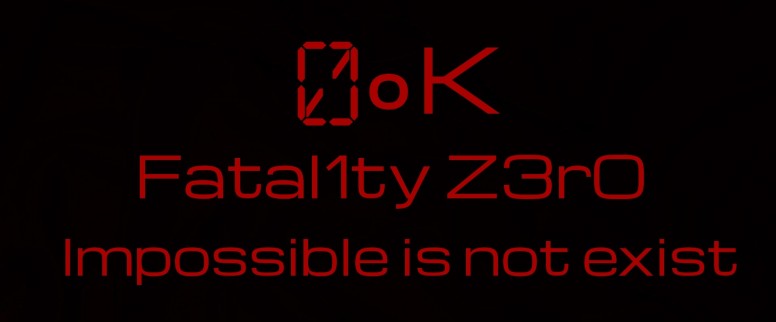
avatar.png (96.79 KB, Downloads: 59)
2019-09-02 01:28:22 Upload
Часто люди сталкиваются с проблемой, что не могут подключить смартфон к ПК через USB, при этом, в строке состояния, не появится то Push-уведомление для выбора протокола подключения. При этом пользователь пробует различные способы и винит при этом или провод, или входное гнездо USB Type A, или выходное гнездо Micro USB/USB Type C. Но вот где решение проблемы:
Изначально входим в Настройки и нажимаем вкладку «О телефоне»:
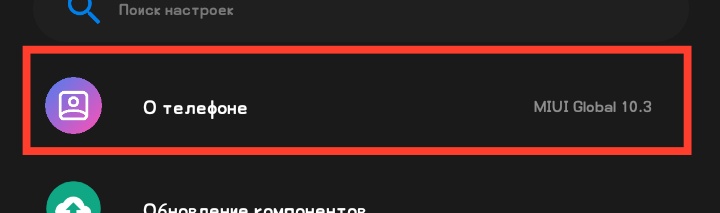
avatar.png (18.67 KB, Downloads: 51)
2019-09-02 01:33:01 Upload
Далее тапнем 7 раз по версии MIUI. На оболочке Android One тапнем 7 раз по Номеру сборки (Build Number) чтоб активировать меню «Для Разработчиков»:
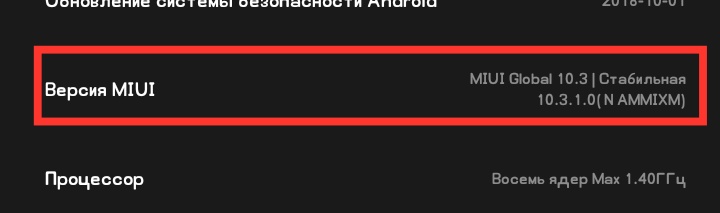
avatar.png (20.49 KB, Downloads: 57)
2019-09-02 01:34:40 Upload
Вернемся назад на главную страницу настроек телефона и выбираем вкладку «Расширенные настройки»
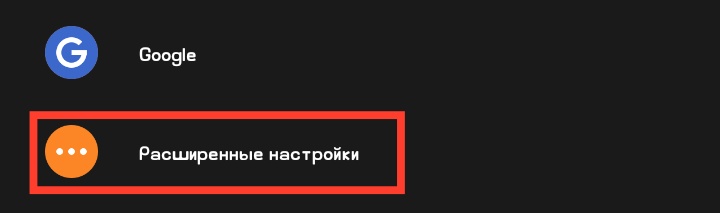
avatar.png (14.47 KB, Downloads: 51)
2019-09-02 01:35:43 Upload
После, выбираем вкладку «Для разработчиков»:
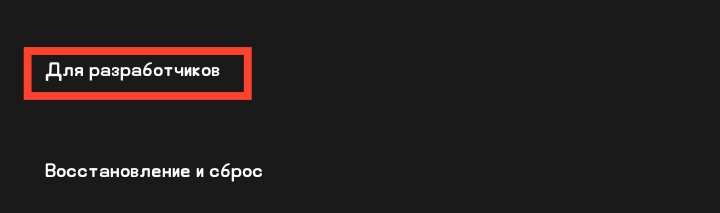
avatar.png (10.08 KB, Downloads: 66)
2019-09-02 01:36:41 Upload
В меню «Для разработчиков», листаем и выбираем вкладку «Конфигурация по USB»:
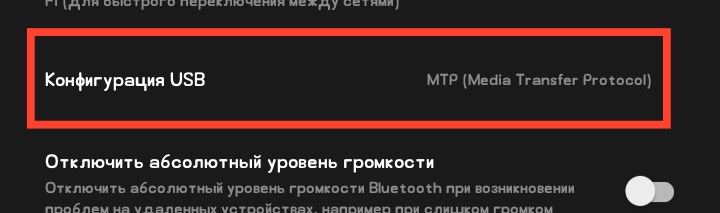
avatar.png (32.46 KB, Downloads: 66)
2019-09-02 01:37:48 Upload
Как и у меня, так и у вас будет стоять протокол передачи медиа данных, но вы подключите телефон к ПК и тапните по нём и выбирайте этот же протокол еще раз:

avatar.png (67.13 KB, Downloads: 59)
2019-09-02 01:39:22 Upload
После чего появится том вашего устройства в проводнике ПК.
Всем Спасибо за просмотр и до встречи в Mi Community!
Рейтинг

| Здравствуйте. Хорошее описание. Раньше было и у меня почти так. Но последнее время при подключении к ПК по USB самостоятельно не появляется уведомление и приходится ниспадающую шторку вытягивать вниз и только тогда уведомление становится доступным и можно переключить на передачу файлов вместо зарядки. Всех Благ. |

Карасев Евгений
Здравствуйте.
Хорошее описание.
Раньше было и у меня почти так.
и такое бывает, не спорю, но на мой старичек по такому путь только могу подключится, не знаю, ставить другую прошивку, может, избавлюсь от этих костылей













